Tôi vừa viết một hướng dẫn về việc vô hiệu hóa các video Flash và HTML5 tự động phát trong Firefox và Chrome, trong đó tôi đã đề cập đến ưu tiên media.autoplay.en bật của Firefox để vô hiệu hóa một số - nhưng không phải tất cả - video HTML5 tự động phát.
Lý do tại sao điều này chỉ hoạt động trên một số trang web chứ không phải trên các trang web khác là vì cách các trang web thực hiện các cuộc gọi trình phát và trình phát (). Các trang web có thể gọi play () trực tiếp mà không cần sử dụng tự động phát và nếu đó là trường hợp, chúng không bị chặn bởi việc triển khai tính năng hiện tại của Firefox vì nó chỉ chặn video nếu tự động phát được sử dụng rõ ràng.
Ví dụ, đây là trường hợp trên YouTube mà bạn có thể kiểm tra dễ dàng bằng cách đặt tùy chọn thành false trong Firefox trước khi bạn phát video trên YouTube sau đó. Bạn sẽ nhận thấy rằng video phát tự động khi bạn mở trang web.
Ít nhất, đó là trường hợp nếu bạn chạy phiên bản trình duyệt trước 41. Nếu bạn chạy bản dựng Nightly mới nhất của trình duyệt, bạn sẽ nhận thấy rằng Mozilla đã khắc phục sự cố.
Đặt tùy chọn thành false và truy cập YouTube sau đó sẽ ngăn tất cả các video phát tự động trên trang web.

Danh sách lỗi, được mở lại vào năm 2011 đã phải mở lại nhiều lần vì Mozilla, vì nhiều lý do khác nhau, đã không thực hiện thay đổi trong trình duyệt.
Làm việc với nó đã bắt đầu chỉ một vài ngày trước và bản vá cuối cùng giải quyết vấn đề đã hạ cánh nhanh chóng cho các phiên bản Firefox 41 sau đó.
Firefox 41 hiện có sẵn trong kênh Nightly. Điều này có nghĩa là người dùng Ổn định sẽ phải chờ vài tháng trước khi cập nhật phiên bản trình duyệt của họ (phải mất sáu tuần để chuyển sang phiên bản mới với bản cập nhật tiếp theo cho phiên bản 39 được phát hành vào ngày 30 tháng 6 năm 2015).
Mozilla đặt mục tiêu phát hành Firefox 41 vào ngày 22 tháng 9 tới kênh ổn định của trình duyệt web.
Hướng dẫn kích hoạt chặn video HTML5 trong Firefox
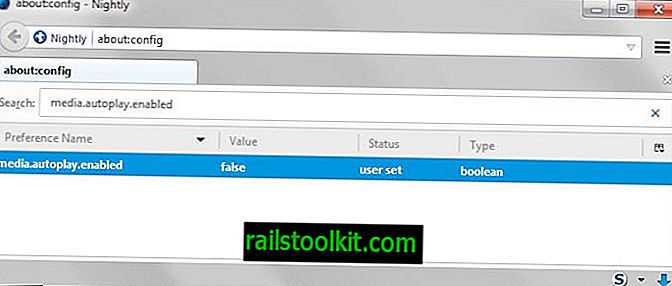
Thực hiện như sau để chặn tự động phát video HTML5 trong trình duyệt:
- Nhập about: config vào thanh địa chỉ của trình duyệt và nhấn enter.
- Xác nhận rằng bạn sẽ cẩn thận nếu thông báo xuất hiện.
- Sử dụng tìm kiếm ở trên cùng để tìm phương tiện truyền thông ưu tiên.autoplay.enables.
- Nhấp đúp chuột vào nó.
Làm như vậy một khi đặt tùy chọn thành false sẽ tắt tự động phát cho các thành phần HTML trong Firefox. Bạn có thể đảo ngược điều đó bất cứ lúc nào bằng cách nhấp đúp lần nữa hoặc nhấp chuột phải vào tùy chọn và chọn tùy chọn đặt lại từ menu ngữ cảnh.














